RHEL 9에서 DHCP 서버를 구성하는 방법

DHCP는 "Dynamic Host Configuration Protocol"의 약어로, 컴퓨터 네트워크의 클라이언트 시스템에 IP 주소를 자동으로 할당하는 네트워크 프로토콜입니다. DHCP 풀 또는 구성에 지정된 IP 주소 범위에서 클라이언트를 할당합니다. 고정 IP를 클라이언트 시스템에 수동으로 할당할 수 있는 반면, DHCP 서버는 프로세스를 단순화하고 네트워크의 클라이언트 시스템에 IP 주소를 동적으로 할당합니다.
이 기사에서는 RHEL 9 / Rocky Linux 9에 DHCP 서버를 설치하고 구성하는 방법을 보여줍니다.
전제 조건
- 사전 설치된 RHEL 9 또는 Rocky Linux 9
- sudo 관리 권한이 있는 일반 사용자
- 로컬로 구성된 YUM/DNF 저장소 또는 RHEL 9용 Red Hat 구독
- 인터넷 연결
더 이상 고민할 필요 없이 DHCP 서버 설치 단계로 들어갑니다.
1. RHEL 9/Rocky Linux 9에서 고정 IP 주소 구성
시작하려면 RHEL 또는 Rocky Linux 시스템에 고정 IP 주소를 설정해야 합니다. 이를 수행하는 방법은 여러 가지가 있지만 가장 간단하고 직관적인 방법은 nmtui 또는 nmcli 유틸리티. nmtui 或 nmcli 实用程序。
要确认你的 Linux 系统的 IP 地址,请运行以下 ip 命令:
$ ip a

2、安装和配置 DHCP 服务器
配置静态 IP 后,下一步就是安装 DHCP 服务器。RHEL 9 或 Rocky Linux 9 仓库 (BaseOS) 默认提供 dhcp-server
ip 명령:
$ sudo dnf install dhcp-server -y
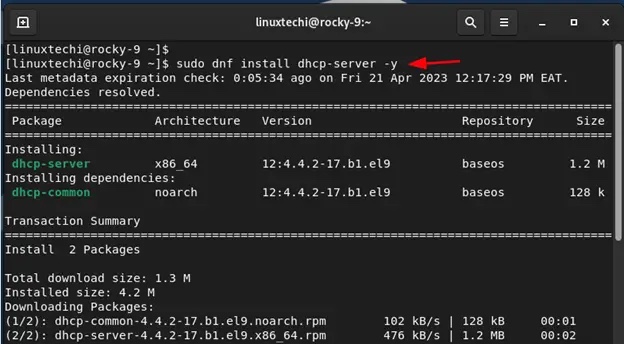
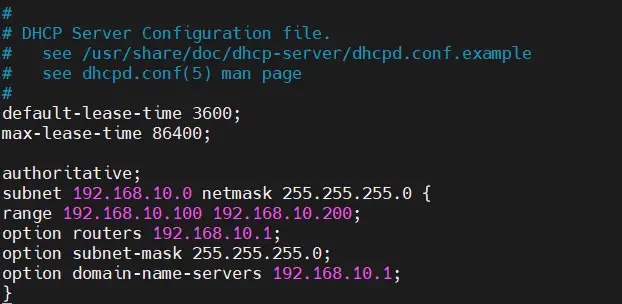
2. DHCP 서버 설치 및 구성
고정 IP를 구성한 후 다음 단계는 DHCP 서버를 설치하는 것입니다. RHEL 9 또는 Rocky Linux 9 리포지토리(BaseOS)는 기본적으로 dhcp-server 패키지를 다음과 같이 설치할 수 있습니다:
$ sudo vi /etc/dhcp/dhcpd.conf
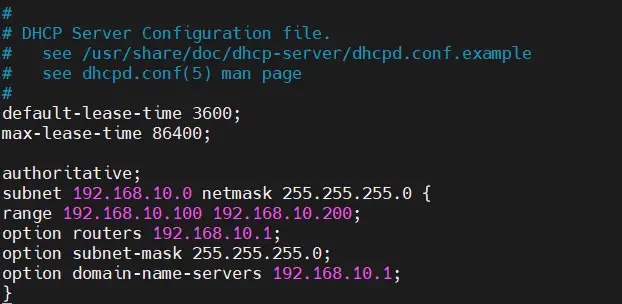 DHcp 서버를 설치한 후 추가로 구성해야 합니다. 설정. 따라서 DHCP 구성 파일을 엽니다.
DHcp 서버를 설치한 후 추가로 구성해야 합니다. 설정. 따라서 DHCP 구성 파일을 엽니다.
default-lease-time 3600;max-lease-time 86400;authoritative;subnet 192.168.10.0 netmask 255.255.255.0 {range 192.168.10.100 192.168.10.200;option routers 192.168.10.1;option subnet-mask 255.255.255.0;option domain-name-servers 192.168.10.1;}다음 코드 줄을 구성 파일에 붙여넣습니다. 서브넷을 원하는 값으로 구성하십시오.
$ sudo systemctl enable --now dhcpd$ sudo systemctl status dhcpd
-
default-lease-time值指定 DHCP 服务器将地址租给客户端的时间。在这种情况下,默认租用时间值为 3600 秒或 1 小时。 -
max-lease-time是将 IP 租给客户端的最长持续时间。在我们的例子中,这被设置为 86400 秒或 24 小时。 - 下一部分是子网配置。在此设置中,
192.168.10.0是子网,255.255.255.0是子网掩码。IP 地址范围从192.168.10.100一直到192.168.10.200。 -
router选项定义默认网关。在本例中为192.168.10.1。 -
subnet-mask选项确定分配给每个客户端或主机的子网掩码。在本例中为255.255.255.0。 - 最后,
domain-name-servers选项指定 DNS 服务器。在本例中为192.168.10.1。
完成后,保存更改并退出。然后启用并启动 DHCP 服务。
$ sudo systemctl enable --now dhcpd$ sudo systemctl status dhcpd
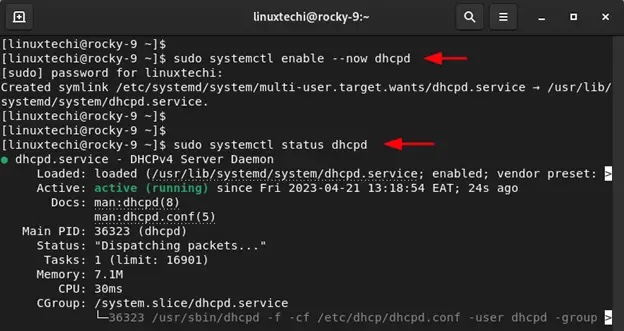
请注意:
此时,DHCP 服务应该分发 IP 地址。如果存在其他 DHCP 服务器或路由器,关闭它以避免 IP 地址分配冲突是一个聪明的选择。这将导致一些客户端从 RHEL 或 Rocky Linux 服务器上的 DHCP 服务器获得 IP 分配,而其余的则从路由器获得 IP 分配,这当然不是你想要发生的事情。请牢记,在关闭局域网设置中的其他 DHCP 服务器。
3、测试 DHCP 服务器安装
在我们模拟的 LAN 设置中,你可以看到 Ubuntu 系统已经从 RHEL 或 Rocky Linux DHCP 服务器中选择了一个 IP。
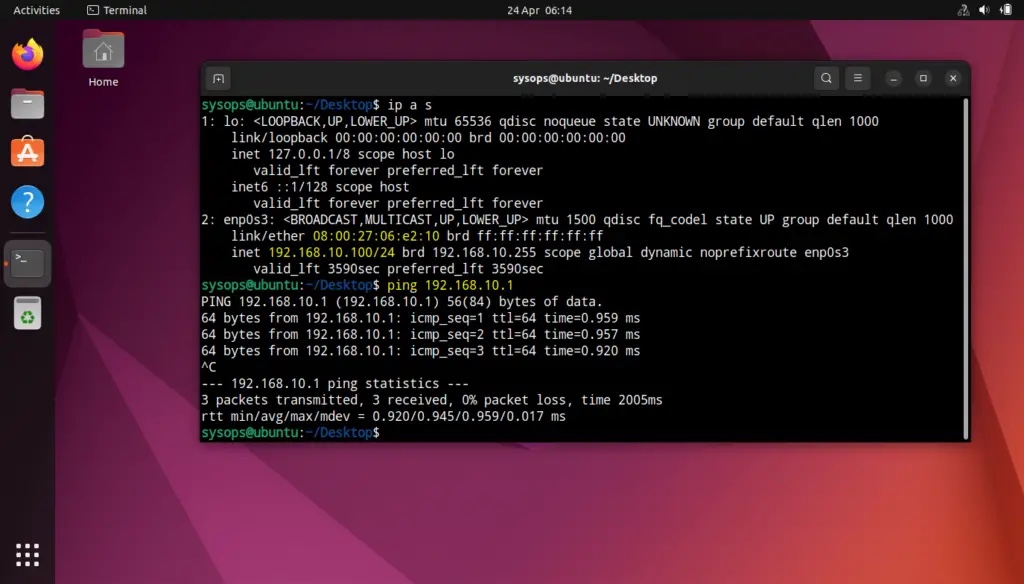
回到我们的 DHCP 服务器并在 /var/log/message 文件中搜索 Ubuntu 机器的 IP 地址:
$ sudo tail -50 /var/log/messages | grep -i 192.168.10.100

完美,上面的输出确认 Ubuntu 机器从我们的 DHCP 服务器获得了 IP 服务器。
结论
这篇文章到此结束。在本指南中,你学习了如何在 RHEL 9 / Rocky Linux 9 上安装和配置 DHCP 服务器。请在下面的评论部分发表你的疑问和反馈。
위 내용은 RHEL 9에서 DHCP 서버를 구성하는 방법의 상세 내용입니다. 자세한 내용은 PHP 중국어 웹사이트의 기타 관련 기사를 참조하세요!

핫 AI 도구

Undresser.AI Undress
사실적인 누드 사진을 만들기 위한 AI 기반 앱

AI Clothes Remover
사진에서 옷을 제거하는 온라인 AI 도구입니다.

Undress AI Tool
무료로 이미지를 벗다

Clothoff.io
AI 옷 제거제

AI Hentai Generator
AI Hentai를 무료로 생성하십시오.

인기 기사

뜨거운 도구

메모장++7.3.1
사용하기 쉬운 무료 코드 편집기

SublimeText3 중국어 버전
중국어 버전, 사용하기 매우 쉽습니다.

스튜디오 13.0.1 보내기
강력한 PHP 통합 개발 환경

드림위버 CS6
시각적 웹 개발 도구

SublimeText3 Mac 버전
신 수준의 코드 편집 소프트웨어(SublimeText3)

뜨거운 주제
 7529
7529
 15
15
 1378
1378
 52
52
 82
82
 11
11
 54
54
 19
19
 21
21
 76
76
 Win10 이더넷 활성화 DHCP 복구 방법 가이드
Dec 30, 2023 pm 02:23 PM
Win10 이더넷 활성화 DHCP 복구 방법 가이드
Dec 30, 2023 pm 02:23 PM
Windows 10 이더넷에서 dhcp가 활성화되지 않았다는 메시지가 표시되면 어떻게 되나요? 최근 일부 사용자가 컴퓨터를 사용할 때 이러한 문제에 직면했습니다. 모든 사람이 네트워크를 더 잘 사용할 수 있도록 편집자는 Windows 10 이더넷에서 dhcp가 활성화되지 않았다는 메시지가 표시되는 문제에 대한 솔루션을 공유합니다. win10 이더넷에서 DHCP가 활성화되지 않은 문제를 해결하는 방법: 1. 먼저 단축키 "win+r"을 누른 다음 실행을 클릭합니다. 2. 그런 다음 services.msc를 입력하고 Enter를 누르십시오. 3. 그런 다음 "DHCPClient" 서비스를 찾아 두 번 클릭하여 엽니다. 4. 마지막으로 활성화 유형을 자동으로, 서비스 상태를 시작됨으로 변경한 후 확인을 눌러 설정을 저장하고 로컬 연결을 다시 시작합니다.
 eMule 검색이 서버에 연결할 수 없는 문제를 해결하는 방법
Jan 25, 2024 pm 02:45 PM
eMule 검색이 서버에 연결할 수 없는 문제를 해결하는 방법
Jan 25, 2024 pm 02:45 PM
해결책: 1. eMule 설정을 확인하여 올바른 서버 주소와 포트 번호를 입력했는지 확인하십시오. 2. 네트워크 연결을 확인하고, 컴퓨터가 인터넷에 연결되어 있는지 확인하고, 라우터를 재설정하십시오. 설정이 온라인인 경우 네트워크 연결에 문제가 없으면 서버가 온라인인지 확인해야 합니다. 4. eMule 버전을 업데이트하고 eMule 공식 웹사이트를 방문하여 최신 버전의 eMule 소프트웨어를 다운로드합니다. 5. 도움을 구하세요.
 RPC 서버 연결 불가 및 데스크탑 진입 불가 현상에 대한 해결 방법
Feb 18, 2024 am 10:34 AM
RPC 서버 연결 불가 및 데스크탑 진입 불가 현상에 대한 해결 방법
Feb 18, 2024 am 10:34 AM
RPC 서버를 사용할 수 없고 데스크톱에서 접속할 수 없는 경우 어떻게 해야 합니까? 최근 몇 년 동안 컴퓨터와 인터넷이 우리 생활 곳곳에 침투했습니다. RPC(원격 프로시저 호출)는 중앙 집중식 컴퓨팅 및 리소스 공유를 위한 기술로서 네트워크 통신에서 중요한 역할을 합니다. 그러나 때때로 RPC 서버를 사용할 수 없어 데스크탑에 들어갈 수 없는 상황이 발생할 수 있습니다. 이 문서에서는 이 문제의 가능한 원인 중 일부를 설명하고 해결 방법을 제공합니다. 먼저 RPC 서버를 사용할 수 없는 이유를 이해해야 합니다. RPC 서버는
 CentOS 설치 퓨즈 및 CentOS 설치 서버에 대한 자세한 설명
Feb 13, 2024 pm 08:40 PM
CentOS 설치 퓨즈 및 CentOS 설치 서버에 대한 자세한 설명
Feb 13, 2024 pm 08:40 PM
LINUX 사용자로서 CentOS에 다양한 소프트웨어와 서버를 설치해야 하는 경우가 많습니다. 이 글에서는 관련 작업을 원활하게 완료할 수 있도록 CentOS에 퓨즈를 설치하고 서버를 설정하는 방법을 자세히 소개합니다. CentOS 설치 퓨즈Fuse는 권한이 없는 사용자가 맞춤형 파일 시스템을 통해 파일 시스템에 액세스하고 작동할 수 있도록 하는 사용자 공간 파일 시스템 프레임워크입니다. CentOS에 퓨즈를 설치하는 것은 매우 간단합니다. 다음 단계를 따르십시오. 1. 터미널을 열고 다음 계정으로 로그인합니다. 루트 사용자. 2. 다음 명령을 사용하여 퓨즈 패키지를 설치합니다. ```yuminstallfuse3. 설치 프로세스 중 프롬프트를 확인하고 'y'를 입력하여 계속합니다. 4. 설치 완료
 로컬 연결에서 DHCP가 활성화되지 않는 문제를 해결하는 방법 컴퓨터가 인터넷에 액세스할 수 없고 DHCP 서비스가 활성화되지 않는다는 메시지가 표시되는 문제에 대한 권장 해결 방법입니다.
Mar 13, 2024 pm 12:07 PM
로컬 연결에서 DHCP가 활성화되지 않는 문제를 해결하는 방법 컴퓨터가 인터넷에 액세스할 수 없고 DHCP 서비스가 활성화되지 않는다는 메시지가 표시되는 문제에 대한 권장 해결 방법입니다.
Mar 13, 2024 pm 12:07 PM
많은 사용자가 컴퓨터를 사용하여 이더넷에 연결할 때 "DHCP가 활성화되지 않았습니다"라는 메시지가 표시되고 무엇을 해야할지 모릅니다. 이는 라우터에서 DHCP 기능이 활성화되지 않았기 때문입니다. 이 기사에서는 해결 방법을 설명합니다. 이 문제. 1. 로그인 정보를 확인하세요. "이더넷에서 DHCP가 활성화되지 않았습니다"라는 문제를 해결하려면 먼저 라우터에 로그인해야 합니다. 라우터에 로그인할 때 일반적으로 라우터의 게이트웨이, 사용자 이름 및 비밀번호 정보를 얻어야 합니다. 이 정보는 일반적으로 라우터 뒷면에 표시되어 있습니다. 라우터의 IP는 소위 게이트웨이 주소입니다. 일부 라우터의 기본 게이트웨이 주소는 192.168.1.1 또는 192.168.0.1입니다. 일반적으로 로그인 계정의 기본값은 admin이고 비밀번호는 admin 또는 123456입니다. 2. 공유기 관리에 로그인하세요
 Dnsmasq를 DHCP 릴레이 서버로 구성하는 방법
Mar 21, 2024 am 08:50 AM
Dnsmasq를 DHCP 릴레이 서버로 구성하는 방법
Mar 21, 2024 am 08:50 AM
DHCP 릴레이의 역할은 두 서버가 서로 다른 서브넷에 있더라도 수신된 DHCP 패킷을 네트워크의 다른 DHCP 서버로 전달하는 것입니다. DHCP 릴레이를 사용하면 네트워크 센터에 중앙 집중식 DHCP 서버를 배포하고 이를 사용하여 모든 네트워크 서브넷/VLAN에 IP 주소를 동적으로 할당할 수 있습니다. Dnsmasq는 네트워크에서 동적 호스트 구성을 관리하는 데 도움이 되도록 DHCP 릴레이 서버로 구성할 수 있는 일반적으로 사용되는 DNS 및 DHCP 프로토콜 서버입니다. 이 기사에서는 dnsmasq를 DHCP 릴레이 서버로 구성하는 방법을 보여줍니다. 내용 항목: 네트워크 토폴로지 중앙 집중식 DHCP 서버의 DHCP 릴레이 D에서 고정 IP 주소 구성
 PHP를 사용한 IP 프록시 서버 구축을 위한 모범 사례 가이드
Mar 11, 2024 am 08:36 AM
PHP를 사용한 IP 프록시 서버 구축을 위한 모범 사례 가이드
Mar 11, 2024 am 08:36 AM
네트워크 데이터 전송에서 IP 프록시 서버는 사용자가 실제 IP 주소를 숨기고 개인정보를 보호하며 액세스 속도를 향상시키는 데 도움을 주는 중요한 역할을 합니다. 이 기사에서는 PHP를 사용하여 IP 프록시 서버를 구축하는 방법에 대한 모범 사례 가이드를 소개하고 구체적인 코드 예제를 제공합니다. IP 프록시 서버란 무엇입니까? IP 프록시 서버는 사용자와 대상 서버 사이에 위치한 중간 서버로서 사용자와 대상 서버 사이의 전송 스테이션 역할을 하며 사용자의 요청과 응답을 전달합니다. IP 프록시 서버를 사용하여
 TFTP 서버를 활성화하는 방법
Oct 18, 2023 am 10:18 AM
TFTP 서버를 활성화하는 방법
Oct 18, 2023 am 10:18 AM
TFTP 서버를 시작하는 단계에는 TFTP 서버 소프트웨어 선택, 소프트웨어 다운로드 및 설치, TFTP 서버 구성, 서버 시작 및 테스트가 포함됩니다. 자세한 소개: 1. TFTP 서버 소프트웨어를 선택할 때 먼저 필요에 맞는 TFTP 서버 소프트웨어를 선택해야 합니다. 현재 Tftpd32, PumpKIN, tftp-hpa 등과 같이 선택할 수 있는 TFTP 서버 소프트웨어가 많이 있습니다. 모두 간단하고 사용하기 쉬운 기능과 구성 옵션을 제공합니다. 2. TFTP 서버 소프트웨어 등을 다운로드하고 설치합니다.




